
仮想通貨ウォレットのMetaMask(メタマスク)ってどうやって使うの?
この記事は、こんな人におすすめ!
「MetaMask(メタマスク)の始め方や使い方を知りたい」
「MetaMask(メタマスク)を使う際の注意点を知りたい」
今回の記事は、初心者向けにMetaMaskの使い方をまとめた内容になっています。
この記事を読むだけで、MetaMaskメタマスクで簡単に取引ができるようになれる内容になっています。
それでは、いってみましょ!
MetaMask(メタマスク)とは?
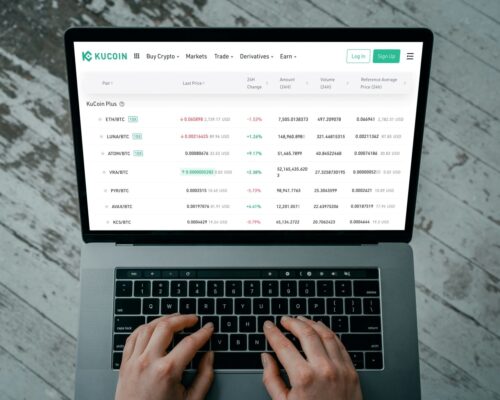
MetaMask(メタマスク)は、イーサリアムブロックチェーンにアクセスするための仮想通貨ウォレットです。
MetaMask(メタマスク)を使用することで、ブロックチェーン上の資産を管理し、分散型システムとしてさまざまなサービスにアクセスできるようになります。
主にEthereum(イーサリアム)ブロックチェーンをサポートしており、ユーザーはEthereumネットワーク上のトークンの管理や取引を簡単に行うことができます。
MetaMaskの利用できるブラウザ
・Google Chrome
・Firefox
・Brave
・Microsoft Edge
ブラウザ拡張機能やモバイルアプリとして利用でき、分散型アプリケーション(dApps)と連携するために広く使用されています。
MetaMaskの主な機能
ウォレット機能
仮想通貨の送受信、保管を安全に行うことができます。ETH(イーサリアム)をはじめとするERC-20トークンの管理が可能です。
DAppsへのアクセス
MetaMaskは、様々な分散型アプリケーション(DApps)と連携しており、ユーザーはこれらのサービスをシームレスに利用することができます。例えば、分散型取引所(DEX)やDeFi(分散型金融)サービスへのアクセスが簡単です。
トランザクションの管理
ユーザーは、自分のトランザクションを詳細に管理することができます。送信先アドレスやガス代の設定も柔軟に調整可能です。
カスタムRPC設定
MetaMaskは、カスタムRPC(リモートプロシージャコール)を設定することで、ユーザーが他のブロックチェーンネットワークに接続することもサポートしています。
セキュリティ
MetaMaskは高度なセキュリティ機能を備えており、秘密鍵やシードフレーズの管理が徹底されています。二段階認証やパスワード設定など、ユーザーが安心して利用できる環境が整っています。
MetaMaskが人気の理由
MetaMaskはその使いやすさと多機能性から、多くの仮想通貨ユーザーや開発者に支持されています。以下は、MetaMaskが人気の理由です。
その1:直感的なユーザーインターフェース
初心者でも簡単に使いこなせるよう、シンプルで直感的なデザインが採用されています。
その2:広範な互換性
多くのブラウザとモバイルプラットフォームで利用可能で、どこでも簡単にアクセスできます。
その3:オープンソース
MetaMaskはオープンソースプロジェクトであり、コミュニティによる継続的な改善とサポートが行われています。
その4:セキュリティ
ユーザーの資産を守るための強力なセキュリティ対策が施されています。秘密鍵はローカルデバイスに保存され、外部に漏れることはありません。
その5:DAppsエコシステムへのアクセスMetaMaskを通じて、多数のDAppsに簡単にアクセスできるため、仮想通貨の取引や資産運用が便利です。
MetaMaskは、ブロックチェーン技術の普及と仮想通貨の利用を促進するための重要なツールであり、その多機能性とユーザーフレンドリーな設計が、多くのユーザーにとって魅力的なポイントとなっています。
MetaMaskのインストール方法
MetaMaskを利用するには、PCやスマホなどのデバイスに一度インストールしなければいけません。
なぜならMetaMaskでの、アクセスや取引などの情報をお使いのデバイスに保存するからです。
そのため、MetaMaskのアカウントを別のデバイスで使用することはできないということになります。
・別のデバイスで使用しているアカウントは使えない
MetaMaskはブラウザ拡張機能とモバイルアプリの両方が提供されているため、利用シーンに応じて選択してください。
それでは、各プラットフォームでのインストール手順を詳しく説明していきますね。
ブラウザ拡張機能のインストール手順
MetaMaskのブラウザ拡張機能は、Google Chrome、Firefox、Brave、Microsoft Edgeなどのブラウザで利用可能です。
以下の手順でインストールしましょう。
STEP1:ブラウザを開く
Google Chrome、Firefox、Brave、Microsoft Edgeなどのブラウザを開きます。
STEP2:MetaMaskの公式サイトにアクセス
MetaMask公式サイトにアクセスします。
STEP3:「Download」ボタンをクリック
トップ画面にある「Download」ボタンをクリックします。
STEP4:ブラウザを選択
表示されるページで、使用しているブラウザのアイコンをクリックします。
例えば、Google Chromeを使用している場合はChromeのアイコンを選択します。
STEP5:拡張機能を追加
ブラウザの拡張機能ストアに移動したら、「拡張機能を追加」または「Add to [ブラウザ名]」ボタンをクリックしてインストールします。
STEP6:MetaMaskを開く
インストールが完了したら、ブラウザのツールバーに表示されるMetaMaskのアイコンをクリックして起動します。
STEP7:アカウントを設定
初回起動時に、新しいウォレットを作成するか、既存のウォレットをインポートするかを選択します。新しいウォレットを作成する場合は、シードフレーズのバックアップを忘れずに行ってください。
ウォレットが生成する12〜24個の単語からなる文字列のことで、ひとつのウォレットに対してひとつのシードフレーズが生成されます。
モバイルアプリのインストール手順
では次にMetaMaskのモバイルアプリのインストール手順を解説していきます。
iOSおよびAndroidデバイスで利用可能です。
ブラウザ拡張機能と手順はほとんど変わりませんので、特に解説は必要でない人は読み飛ばして次の項目へいってください。
それでは以下の手順でインストールしていきます。
STEP1:アプリストアを開く
お使いのデバイスでApp Store(iOSの場合)またはGoogle Playストア(Androidの場合)を開きます。
STEP2:MetaMaskを検索
検索バーに「MetaMask」と入力し、公式アプリを検索します。MetaMaskの公式アプリは、開発者が「MetaMask」と表示されています。
STEP3:アプリをダウンロード
検索結果に表示されるMetaMaskアプリを選択し、「インストール」ボタンをクリックしてダウンロードします。
STEP4:アプリを開く
ダウンロードが完了したら、MetaMaskアプリを起動します。
STEP5:アカウントを設定
アプリを初めて開くときに、新しいウォレットを作成するか、既存のウォレットをインポートするかを選択します。新しいウォレットを作成する場合は、シードフレーズをメモ紙にでも記入して保管しておきましょう。
いかがだったでしょうか?
簡単にMetaMaskのインストールはできたのではないでしょうか
インストールしウォレットを設定することで、すでに仮想通貨の管理やDAppsへのアクセスが可能になったわけです。
では、さっそくMetaMaskの初期設定をおこなっていましょう!
MetaMaskの初期設定
MetaMaskのインストールが完了したら、次は初期設定をおこなっていきます。
初期設定の手順は次の通り
・シードフレーズの管理
・パスワードの設定
順番に設定をおこなっていきます。
ウォレットの作成方法
STEP1:MetaMaskを起動する
ブラウザ拡張機能やモバイルアプリを開きます。初回起動時には「MetaMaskへようこそ」という画面が表示されます。
STEP2:新しいウォレットの作成
「ウォレットの作成」ボタンをクリックします。既存のウォレットを持っている場合は、「ウォレットのインポート」を選択し、シードフレーズを入力します。
STEP3:利用規約の確認
MetaMaskの利用規約が表示されるので、内容を確認し、同意します。
STEP4:パスワードの設定
ウォレットへのアクセスを保護するためのパスワードを設定します。強力なパスワードを選び、忘れないようにメモしておきましょう。
STEP5:シードフレーズのバックアップ
MetaMaskは12語のシードフレーズ(リカバリーフレーズ)を表示します。このシードフレーズは、ウォレットの復元やアクセスに必要な非常に重要な情報です。必ずメモして安全な場所に保管してください。シードフレーズを第三者と共有しないよう注意しましょう。
STEP6:シードフレーズの確認
表示されたシードフレーズを正確に紙にメモしたら、安全に保管したら次に確認のための入力を求められますので紙にメモしたシードフレーズを順番通りに入力しましょう。
STEP7:ウォレットの作成完了
シードフレーズの確認が完了すると、ウォレットの作成は完了です。
これでMetaMaskの初期設定は終了です。
シードフレーズの重要性と安全な保管方法
前の項目でも解説しましたがシードフレーズは、とても重要なパスワードです。
万が一MetaMaskをインストールしていたデバイスが壊れたり紛失してしまった場合アプリを再インストールする際にこのシードフレーズが必要です。
そのため、シードフレーズは紙にメモしてしっかりと保管しておきましょう。
・複数の場所に保管
・誰にも共有しないこと。
パスワード設定のポイント
MetaMaskのパスワードは、日常的にウォレットにアクセスする際に必要です。
以下のポイントに注意して、パスワードの設定をおこないましょう。
・使い回しのパスワードは使わない。
・定期的にパスワードを変更する。
これらの初期設定を面倒くさがわずおこなうことで、安全で効果的にMetaMaskを使用することができます。
ウォレットの作成とシードフレーズの管理、そしてパスワードの設定をおこない、安全な仮想通貨の取引をおこなっていきましょう。
MetaMask(メタマスク)の使い方

ここまできたらもう仮想通貨の取引やDAppsの利用をすることができます。
こちらの項目では下記について解説します。
・トークンの追加と管理
それではいってみましょう!
仮想通貨の送受信方法
仮想通貨の受信方法
STEP1:MetaMaskを開く
ブラウザ拡張機能またはモバイルアプリを起動します。
STEP2:アカウントアドレスを確認
画面上部に表示されている自分のアカウントアドレス(0xから始まる長い文字列)をコピーします。
STEP3:アドレスを送信者に共有
仮想通貨を送ってもらうために、このアドレスを送信者に共有します。
STEP4:着金の確認
送信者がトランザクションを完了すると、数分以内にウォレット内に仮想通貨が反映されます。
では次に、送信方法を解説します。
仮想通貨の送信方法
STEP1:MetaMaskを開く
・ブラウザ拡張機能またはモバイルアプリを起動します。
STEP2:ウォレットにログイン
・パスワードを入力してMetaMaskウォレットにログインします。
STEP3:「送信」ボタンをクリック
・ホーム画面の「送信」ボタンをクリックします。
STEP4:送信先アドレスを入力
・送信先のアドレスを入力
STEP5:送信する金額を入力
・送信する仮想通貨の種類と金額を入力します。
STEP6:ガス代の設定
・ガス代(トランザクション手数料)を確認し、必要に応じて調整します。
(デフォルトの設定で問題ないと思います。)
STEP7:トランザクションの確認と送信
・送信内容を確認し、「次へ」ボタンをクリック。
・「確認」ボタンをクリックしてトランザクションを送信。
STEP8:送信完了
・トランザクションが完了すると、送信履歴に表示されます。受信者にも仮想通貨が届いたことを確認してもらいましょう。
以上が仮想通貨の送受信方法についてでした。とても簡単でしたね。
トークンの追加と管理
MetaMaskでは、様々なトークンでの取引が可能です。
- Ether (ETH):
- Ethereumブロックチェーンのネイティブトークンで、ガス代の支払いにも使用されます。
- USD Coin (USDC):
- アメリカドルにペッグされた安定したステーブルコインで、ERC-20トークンとしてEthereum上で運用されています。
- Tether (USDT):
- 最も広く使われているステーブルコインの一つで、USDC同様にアメリカドルにペッグされています。
- Chainlink (LINK):
- 分散型オラクルネットワークのトークンで、スマートコントラクトが外部データにアクセスするために使用されます。
- Uniswap (UNI):
- 分散型取引所Uniswapのガバナンストークンで、プラットフォームの管理や運営に参加するために使用されます。
これらのトークンはすべてERC-20トークンとしてEthereumブロックチェーン上で運用されています。
そのため、MetaMaskは様々なトークンでの取引を可能にし、私たちとって最も使いやすく幅広い選択肢を提供してくれているわけです。
早速トークンの追加方法について解説して行きます。
追加する手順は以下の通り。
STEP1:MetaMaskを開く
・ブラウザ拡張機能またはモバイルアプリを起動します。
STEP2:「トークン」タブを選択
・ホーム画面の「トークン」タブをクリックします。
STEP3:「トークンのインポート」をクリック
・画面下部にある「トークンのインポート」をクリックします。
STEP4:トークン情報の入力
・検索欄にトークンのコントラクトアドレスを入力。(トークン発行元の公式サイトなどで確認できます。)
参考までに、代表的なトークンのコントラクトアドレスを下記にのせておきます。
必要の際は、コピペして使ってください。
・USD Coin (USDC):
0xa0b86991c6218b36c1d19d4a2e9eb0ce3606eb48・Tether (USDT):
0xdac17f958d2ee523a2206206994597c13d831ec7・Chainlink (LINK):
0x514910771af9ca656af840dff83e8264ecf986ca・Uniswap (UNI):
0x1f9835a4e8f6a8d2a8a8a8a8a8a8a8a8a8a8a8a8a
STEP5:トークンの追加
・入力後、「追加」ボタンをクリックすると、MetaMaskに新しいトークンが表示されます。
DApps(分散型アプリケーション)の利用方法
MetaMaskは、DApps(ディーアプス)と呼ばれるものと連携して使用します。
簡単に説明すると、
MetaMask=お金の入った財布
DApps=お店(取引をおこなう場所)のようなもの
代表的なDAppsはこちらです。
分散型取引所(DEX)中央の管理者がいないためユーザー同士が直接仮想通貨を交換できます。
特徴: ユーザーは取引所に預けずにウォレットから直接取引します。取引手数料も比較的低い。
2.Compound(コンパウンド)
分散型金融(DeFi)ユーザーは仮想通貨を貸し借りできます。
特徴: 仮想通貨を預けることで利息を得たり、借りることで流動性を確保したりできます。
3. Aave(アーべ)
AaveもCompoundと同様に、分散型金融(DeFi)プラットフォームで、貸し借りを行えます。
特徴: ユーザーは固定金利や変動金利を選ぶことができ、より柔軟な資金運用が可能です。4. Cryptokitties(クリプトキティーズ)
Ethereum上で動作するブロックチェーンゲームです。ユーザーはデジタルな猫を集めたり、交配させたりして楽しむことができます。
特徴: 各猫は唯一無二のデジタル資産としてブロックチェーンに記録されており、所有権が証明されます。5. Decentraland(ディセントラランド)
バーチャルリアリティ(VR)プラットフォームで、仮想の土地を購入したり、コンテンツ作成することができます。
特徴: 仮想土地の売買や、構築したコンテンツの収益化が可能。6. MakerDAO(メイカーダオ)
分散型のステーブルコインプロジェクトです。DAIというステーブルコインを発行し、価格を安定させています。
特徴: DAIはドルにペッグされており、価格変動リスクを抑えつつ仮想通貨の利用ができます。
これらのDAppsを利用することで、様々な仮想通貨の活用をすることができるようになります。
また、
OpenSeaもDAppsです。
OpenSeaは、非代替性トークン(NFT)の取引に特化していて、デジタルアート、コレクティブル、ゲームアイテム、不動産などがありますね。
それではDAppsの利用方法について解説していきます。
STEP1:DAppsサイトにアクセス
・ブラウザでMetaMask対応のDAppsサイト(例:Uniswap、OpenSea)にアクセスします。
STEP2:MetaMaskに接続
・DAppsのサイトで「ウォレットを接続」ボタンをクリック。
・MetaMaskが自動的に起動し、接続を確認するウィンドウが表示されます。
STEP3:接続を承認
・接続を確認し、「次へ」および「接続」ボタンをクリックしてDAppsとの接続を承認します。
これで、DAppsとの接続は完了です。
よくある質問(FAQ)
ここでは、MetaMaskでよく発生するトラブルとその解決方法について説明していこうと思います。
適切な対処法を知っていれば、多くの問題は簡単に解決できますのでまだトラブルに巻き込まれてない人でもいつかは遭遇するであろう問題について解説していきます。
トランザクション(取引)が進まない場合
トランザクション(取引)が進まない、もしくは長時間「保留中」と表示される場合の対処法です。
解決策
その①ガス代の確認
ガス代が低すぎるとトランザクションが詰まることがあります。ガス代が適切か確認し、必要に応じて調整しましょう。
その②トランザクションをキャンセルする
MetaMaskのトランザクション履歴から保留中のトランザクションを選択し、「キャンセル」ボタンをクリックします。(ただし、キャンセルにはガス代がかかる場合があります。)
その③カスタムノンスを使用
トランザクションがキャンセルできない場合、カスタムノンスを設定して新しいトランザクションを送信する方法もあります。MetaMaskの設定で「カスタムノンス」を有効にし、詰まっているトランザクションと同じノンスを指定して新しいトランザクションを送信することができます。
アカウントにアクセスできない場合
MetaMaskのアカウントにアクセスできなくなった場合の対処法です。
解決策
その①パスワードの確認
入力したパスワードが正しいか確認します。Caps Lockがオンになっていないかも確認してください。
その②シードフレーズを使用
パスワードを忘れた場合は、シードフレーズを使用してアカウントを復元します。MetaMaskを再インストールし、「シードフレーズを使用してインポート」を選択して、シードフレーズを入力します。
その③ブラウザのキャッシュをクリア
ブラウザのキャッシュやCookieが影響している場合があります。キャッシュをクリアし、ブラウザを再起動してみてください。
トークンが表示されない場合
MetaMaskで保有しているトークンが表示されない場合の対処法です。
解決策
その①トークンの追加
MetaMaskの「アセット」タブで「トークンのインポート」をクリックし、コントラクトアドレス、シンボル、小数点以下の桁数を入力してトークンを追加します。
その②ネットワークの確認
接続しているネットワークが正しいか確認します。
例えば、Ethereumメインネットでトークンが表示されない場合、他のネットワーク(BSC、Polygonなど)に接続されている可能性があります。
DAppsに接続できない場合
DAppsにMetaMaskを接続できない場合の対処法です。
解決策
その①ブラウザの更新
ブラウザを最新バージョンに更新します。古いバージョンのブラウザではDAppsとの互換性が低いことがあります。
その②MetaMaskの再起動
MetaMask拡張機能を一度オフにして再度オンにします。また、ブラウザ自体を再起動するのも効果的です。
その③キャッシュのクリア
ブラウザのキャッシュをクリアし、再度DAppsに接続を試みます。
セキュリティ上の問題が発生した場合
MetaMaskを利用している際に、セキュリティ上の問題が発生した場合の対処法です。
解決策
その①ウォレットのロック
不審な活動が見られた場合、すぐにMetaMaskをロックします。拡張機能アイコンをクリックし、「ロック」を選択します。
その②パスワードの変更
パスワードが漏洩した可能性がある場合、新しい強力なパスワードに変更します。
その③シードフレーズの確認
シードフレーズが安全に保管されているか確認し、必要であればウォレットを新しいシードフレーズで再作成し、資産を新しいウォレットに移動します。
MetaMaskのトラブルシューティングを適切に行うことで、多くの問題を迅速に解決できます。常に最新の情報をチェックし、安全にMetaMaskを利用しましょう。
MetaMaskの最新情報
MetaMaskは、仮想通貨ユーザーやブロックチェーン愛好者にとって不可欠なツールとなっています。
日々進化し続けるMetaMaskの最新アップデート情報と、将来の展望について紹介します。
最新アップデート情報
MetaMaskは、ユーザーの利便性とセキュリティを向上させるために定期的にアップデートが行われています。以下は、最近の重要なアップデートの一部です。
1. ユーザーインターフェースの改善
最新バージョンでは、ユーザーインターフェースが大幅に改善され、使いやすさが向上しています。新しいダッシュボードデザインにより、ウォレット残高やトランザクション履歴が一目で確認できるようになりました。
2. モバイルアプリの強化
MetaMaskのモバイルアプリもアップデートされ、デスクトップ版と同等の機能が利用可能になりました。これにより、外出先でもスムーズに仮想通貨の管理やDAppsの利用ができます。
3. 拡張機能の追加
MetaMaskは、新たに複数の拡張機能を追加しています。これにより、ユーザーは自分のニーズに合わせてMetaMaskの機能をカスタマイズできるようになりました。例えば、取引の分析ツールやセキュリティ強化機能などが追加されています。
4. スケーラビリティの向上
スケーラビリティの問題に対応するために、MetaMaskは新しいプロトコルを導入しました。これにより、トランザクションの処理速度が向上し、ガス代の効率化が図られています。
MetaMaskは最新のテクノロジーのウォレットですが、日々進化を続けています。
まとめ
いかがだたでしょか?今回MetaMask使い方ということで少しは理解を深めることがでましたでしょうか?
ブロックチェーンの技術は日々進化し続け、誰もが安心で安全に使用できる高度なセキュリティ機能も検討されているようです。
まだ、問題はあるかもしれませんがきっと近い将来とても身近なものとなると思います。今のうちに手に触れ、決して食わず嫌いにならないようにしていきましょう。
これからもっと面白くなっていきますよ。
